サイトマップを設置すると、ユーザーと検索エンジンからの高評価につながり、SEO効果も期待できます。
しかし、サイトマップを設置する意味や設置方法を知らなければ、時間や労力に見合った成果が得られないかもしれません。
そこで本記事では、サイトマップの概要から設置すべきWebサイトの特徴まで具体的に解説します。
サイトマップを自動で設置してくれるプラグインも紹介しますので、サイトマップの設置を考えている方やサイトマップの概要を知りたい方は、ぜひ最後までご覧ください。
<目次>
- サイトマップとは「Webサイトの案内地図」
- SEOからみてサイトマップを設置すべきWebサイト
- サイトマップでSEO効果を狙うなら専用のプラグインがおすすめ
- サイトマップでSEO効果を生み出すにはタイミングが重要
サイトマップとは「Webサイトの案内地図」
サイトマップとは、Webサイトにある情報を1つにまとめた案内地図です。Webサイトの「どこに何があるのか」が一覧表示されているため、Webサイトを利用中のユーザーは、自分の求める情報にすばやくアクセスできます。
サイトマップは、ユーザーだけでなく検索エンジンに対しても効果を発揮します。サイトマップを通じて検索エンジンへコンテンツの場所を案内することで、Webサイトのクローリングを助けるのです。
Webサイトを利用するユーザーに向けて作られたサイトマップを「HTMLサイトマップ」と呼びます。そして検索エンジンに向けて作られたサイトマップが「XMLサイトマップ」です。
HTMLサイトマップとXMLサイトマップでは役割や特徴が異なるため、詳しく確認しましょう。
HTMLサイトマップはユーザーに向けて作成される
HTMLサイトマップは、ユーザーに対してWebサイトにどんなページがあるのかを一目で提示することで、ユーザーの利便性を向上させます。.png?width=1258&height=461&name=%E7%94%BB%E5%83%8F(%E6%97%A5).png)
こちらは、Harmonic Societyのサイトマップです。
ホーム画面、導入事例、ブログなど各メニューが掲載されており、Webサイトを訪れたユーザーはアクセスしたいページがどこにあるのか一目でわかります。
知りたい情報にすぐアクセスできる環境は、ユーザーがWebサイト内で迷子になることを防ぎます。そのため、ユーザーの検索満足度を高めてWebサイトからの早期離脱を防止するのです。
.png?width=1543&height=844&name=%E7%94%BB%E5%83%8F(%E6%9C%88).png)
引用元:ソニーグループポータル
こちらはソニーグループのポータルサイトのサイトマップです。事業や製品のページから投資家向けの情報まで幅広く網羅されています。ソニー製品の購入を考えている人からソニーの業績を確認したい人まで、さまざまなニーズを持つユーザーが使いやすいようにサイトマップが設置されています。
ソニーグループほど規模の大きいWebサイトは多くありませんが、ここでは「HTMLサイトマップは情報量が多いサイトに有効」と覚えておきましょう。
XMLサイトマップは検索エンジンに向けて作成される
XMLサイトマップには、検索エンジンのクローラーがWebサイトをクローリングしやすいように助ける役割があります。
| サイトマップ名 | 目的 |
| HTMLサイトマップ | Webサイトを訪れる「ユーザーの利便性」を向上させる |
| XMLサイトマップ | Webサイトを巡回する「クローラーのクローリング」を効率化させる |
XMLサイトマップを設置すると、クローラーに対して「ここにこんなコンテンツがありますよ」と知らせることができます。
内部リンクによってつながっていないページの存在も伝えられるため、効率的なクローリングに役立つのです。
効率的なクローリングは、検索エンジンにインデックスされるまでのスピードを加速させます。更新したページが短期間でインデックスされると、検索するユーザーの手元に新しい情報を短時間で表示できるのです。
このように検索結果が最適化されると、ユーザーの流入数の増加につながります。XMLサイトマップを設置すると、結果的にSEOでも上位表示しやすくなるわけです。
ここまでをまとめると、HTMLサイトマップは自社サイトを訪れたユーザーの利便性を向上させるための案内地図。そしてXMLサイトマップは、検索エンジンに自社サイトを正しくインデックスしてもらうための案内地図となります。
SEOからみてサイトマップを設置すべきWebサイト
サイトマップは、掲載されているコンテンツが多いWebサイトや、複雑なサイト構造になっているWebサイトに設置しましょう。
もしもユーザーがサイト内で迷子になってしまうと、「知りたい情報がどこにあるかわからないし、もういいや」と早期離脱してしまうおそれがあります。
ユーザーの早期離脱が続くサイトは、SEO評価を高めることがむずかしくなります。
また、内部リンクが適切に配置されていないWebサイトは、検索エンジンに認識されるまでに時間がかかるおそれがあります。
そのため、以下のようなWebサイトに該当する場合は、必ずサイトマップを設置しましょう。
- Webサイトのページ数が500ページを超えるサイト
- サイト内にリンクされていないページが大量にあるサイト
- サイト内に不適切なリンクが貼られたページが大量にあるサイト
- サイトを立ち上げたばかりで外部リンクが少ないサイト
- サイトに動画や画像などのコンテンツが多量にあるサイト
- サイト内にニュースページが多いサイト
サイトマップでSEO効果を狙うなら専用のプラグインがおすすめ
WordPressを使ってWebサイトを作成している場合は、専用のプラグインを使ってサイトマップを作成しましょう。
リストタグを自分で設置して、サイトマップを手動で作成することも不可能ではありません。しかし、手動でサイトマップを作成すると、作成途中にエラーが起きるケースも発生しやすく、ページを更新する際も手動で修正しなくてはいけません。
結果的に作業量が増えてしまうため、専用のプラグインを活用しましょう。
HTMLサイトマップを作成するのにおすすめのプラグインは「Simple Sitemap」です。
Simple Sitemapは、HTMLサイトマップを自動生成してくれるほか、投稿エディター画面でサイトマップを作成できます。プレビューのたびに画面を切り替える必要がない点は作業時間を短縮化してくれるでしょう。
XMLサイトマップの作成におすすめのプラグインは、「Google XML Sitemaps」「All in One SEO」「Yoast SEO」の3つです。
| プラグイン名 | 特徴 |
| Google XML Sitemaps | ・個人も法人も無料で利用可能 ・サイトマップを自動で作成 ・ping経由でGoogle、Yahoo!にサイトマップ更新を通知 |
| All in One SEO | ・更新ごとにサイトマップを自動生成 ・All in One SEO Packの後継版 ・Googleアナリティクスのトラッキングコードをまとめて埋め込める |
| Yoast SEO | ・無料版でサイトマップを作成できる ・年間$99で、Yoast SEO Premiumへアップグレード可能 ・パンくずリストを作成できる |
無料で利用可能な「PS Auto Sitemap」というプラグインは有名ですが、2023年2月時点では新たにダウンロードができなくなっています。そのため、上記のプラグインを参考に自分たちにあったものを探してみましょう。
XMLサイトマップはGoogleサーチコンソールを使って登録する
作成したXMLサイトマップをGoogleに認知してもらうためには、Googleサーチコンソールを使って登録しましょう。
事前に登録すれば、Googleが行うインデックスを促進することができます。
新しくWebサイトを立ち上げたときやページを更新したタイミングで、XMLサイトマップを再登録することも大切です。
クローラーが自社サイトをクローリングするまでには一定の期間がかかると考えられています。そのため、より早くユーザーにアクセスしてもらうためにも、サイトマップの再登録も忘れずに行いましょう。
サイトマップでSEO効果を生み出すにはタイミングが重要
サイトマップを設置すると、ユーザーと検索エンジンの双方に役立つようにWebサイトを案内できるようになります。
ただし、「コンテンツの作成や基本的なSEO対策がこれから」という方は、Webサイトが充実してきてからサイトマップを設置しても遅くはありません。
サイトマップの設置も重要ですが、Webサイトのコンテンツを充実させることや、SEOの内部対策も高いSEO効果を発揮します。
関連記事:まず押さえるべきSEOの内部対策7選!プラグインやツールも紹介
自社サイトにコンテンツが増えてきたときや、サイト構造が複雑になってきたタイミングで、サイトマップを設置すると、より効率的にSEO効果を高められるでしょう。
効果的にサイトマップを活用して、ユーザーと検索エンジンの双方から支持されるWebサイトを構築してください。
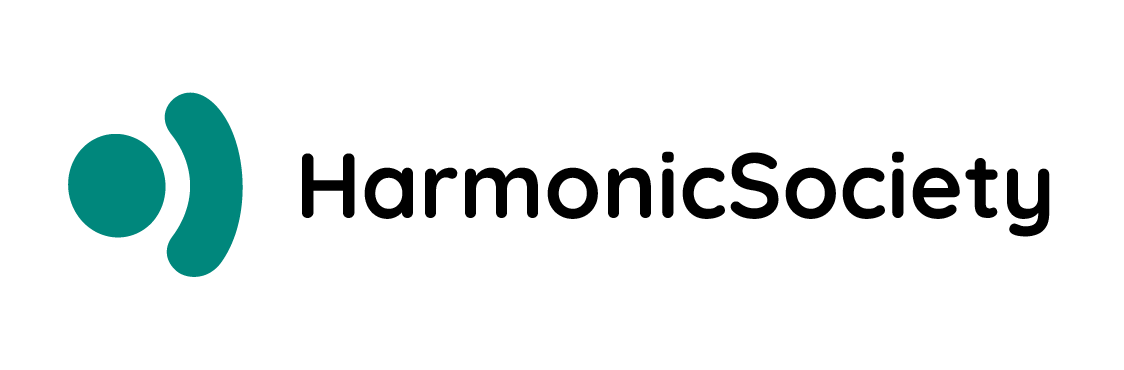

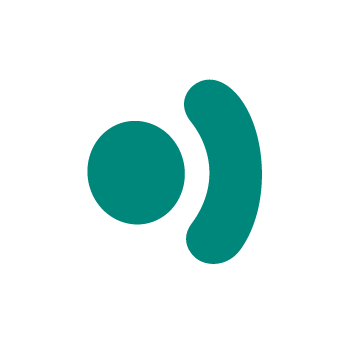

.jpg)






